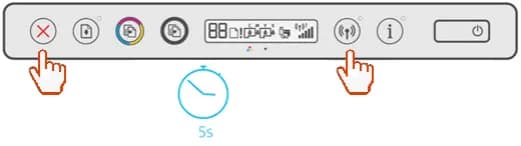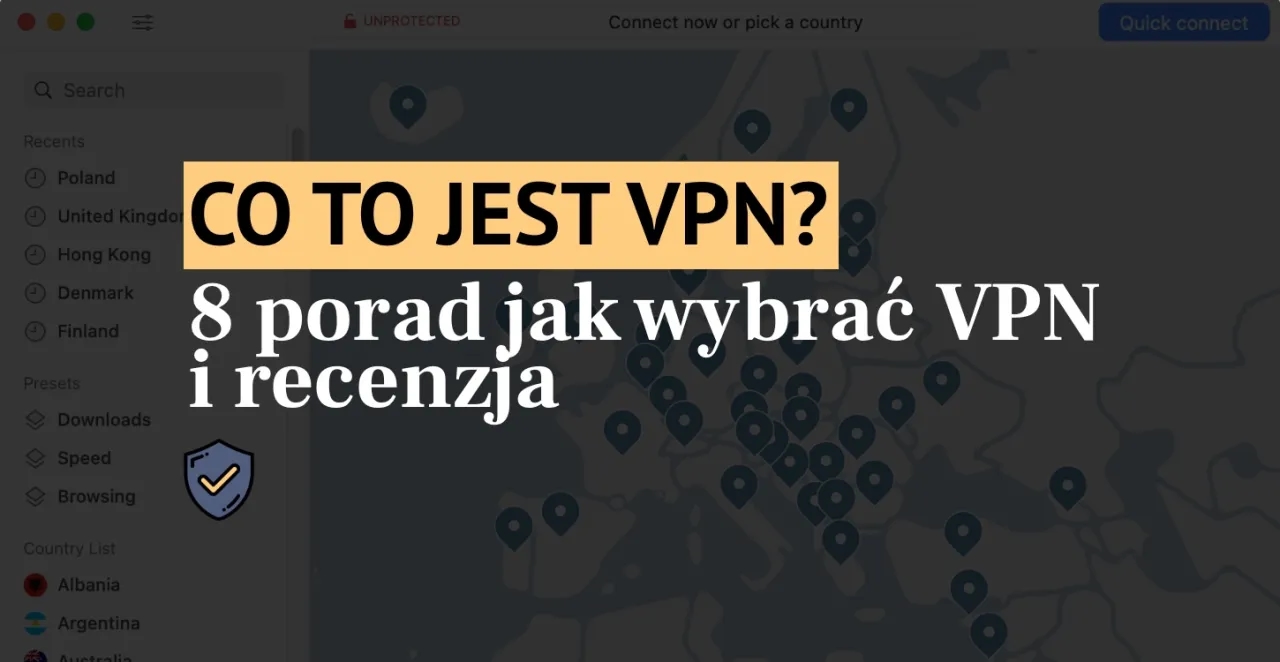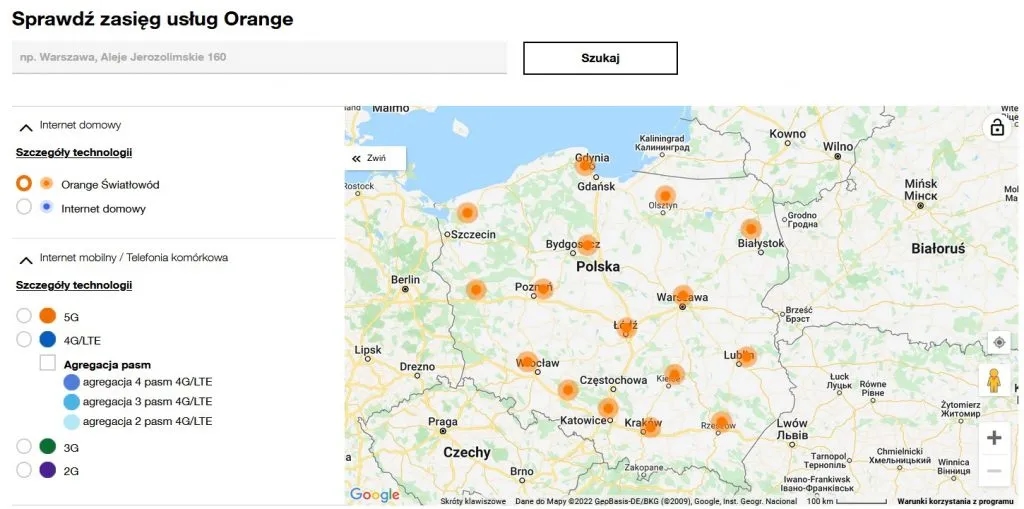Gdzie znaleźć hasło do Wi-Fi drukarki HP? To pytanie zadaje sobie wiele osób, które chcą połączyć swoją drukarkę z siecią bezprzewodową. Hasło do sieci Wi-Fi nie jest przechowywane w samej drukarce, ale można je łatwo znaleźć na routerze, który zapewnia dostęp do internetu. Zazwyczaj znajduje się ono na etykiecie umieszczonej na tylnej lub bocznej części urządzenia.
Jeśli nie uda się znaleźć hasła na routerze, istnieje możliwość wydrukowania strony z ustawieniami drukarki, co również może ujawnić potrzebne informacje. Dodatkowo, aplikacja HP Smart umożliwia zarządzanie hasłem Wi-Fi oraz dodawanie drukarki do sieci. Warto znać te proste metody, aby w pełni wykorzystać możliwości swojej drukarki HP.
Najważniejsze informacje:
- Hasło do Wi-Fi znajduje się zazwyczaj na etykiecie routera.
- Można wydrukować stronę ustawień z drukarki, aby uzyskać hasło.
- Aplikacja HP Smart ułatwia zarządzanie hasłem Wi-Fi.
- Niektóre starsze modele drukarek HP miały problemy z bezpieczeństwem, które zostały naprawione w aktualizacjach.
- Warto sprawdzić, czy drukarka jest poprawnie skonfigurowana, aby uniknąć problemów z połączeniem.
Jak znaleźć hasło do Wi-Fi na routerze i w drukarce HP?
Jeśli zastanawiasz się, gdzie jest hasło do Wi-Fi drukarki HP, zacznij od sprawdzenia routera. Hasło do sieci Wi-Fi, do której drukarka się łączy, jest zazwyczaj umieszczone na etykiecie routera. Ta etykieta znajduje się najczęściej na tylnej lub bocznej części urządzenia i zawiera istotne informacje, takie jak nazwa sieci (SSID) oraz hasło do Wi-Fi, które może być oznaczone jako „Wireless Security Key”, „Password” lub „Network Key”.
Jeżeli nie możesz znaleźć hasła na routerze, istnieje inny sposób na jego uzyskanie. Możesz wydrukować stronę z ustawieniami drukarki HP. Wystarczy przytrzymać przycisk z wykrzyknikiem w trójkącie na drukarce przez kilka sekund, aż kontrolka zasilania zacznie migać. Na wydrukowanej stronie znajdziesz informacje o połączeniu Wi-Fi, w tym hasło, o ile drukarka była wcześniej skonfigurowana.
Sprawdzenie etykiety na routerze dla hasła Wi-Fi
Aby znaleźć hasło do Wi-Fi, zacznij od sprawdzenia etykiety na routerze. Na większości modeli routerów, etykieta znajduje się na tylnej lub dolnej części urządzenia. Zazwyczaj zawiera ona informacje o sieci, takie jak SSID oraz hasło. W zależności od producenta, hasło może być oznaczone różnie. Na przykład, routery marki TP-Link często mają etykietę z napisem „Wi-Fi Password”, podczas gdy urządzenia Netgear mogą używać oznaczenia „Network Key”.- Routery TP-Link: Etykieta z hasłem znajduje się na tylnej części urządzenia.
- Routery Netgear: Hasło jest zazwyczaj umieszczone na dolnej etykiecie.
- Routery ASUS: Zazwyczaj można znaleźć hasło na bocznej klapce urządzenia.
Wydrukowanie strony ustawień z drukarki HP
Aby znaleźć hasło do Wi-Fi drukarki HP, możesz wydrukować stronę z ustawieniami drukarki. Proces ten jest prosty i zajmuje tylko chwilę. Najpierw upewnij się, że drukarka jest podłączona do sieci Wi-Fi. Następnie, przytrzymaj przycisk z wykrzyknikiem w trójkącie przez kilka sekund, aż kontrolka zasilania zacznie migać. To oznacza, że drukarka rozpoczęła proces drukowania strony ustawień.
Na wydrukowanej stronie znajdziesz informacje dotyczące połączenia Wi-Fi, w tym hasło do sieci, jeśli drukarka była wcześniej skonfigurowana. Pamiętaj, że ta metoda jest szczególnie przydatna, gdy nie masz dostępu do routera lub nie możesz znaleźć hasła na etykiecie. Jeśli wszystko przebiegło pomyślnie, na stronie powinny być widoczne szczegóły dotyczące połączenia, które pomogą ci w dalszej konfiguracji.
Krok po kroku: dodawanie drukarki i zmiana hasła
Aby dodać drukarkę HP i zmienić hasło do Wi-Fi, rozpocznij od pobrania aplikacji HP Smart z Google Play lub App Store. Po zainstalowaniu aplikacji otwórz ją i upewnij się, że telefon lub tablet jest połączony z tą samą siecią Wi-Fi, co drukarka. Następnie wybierz opcję „Dodaj drukarkę”, a aplikacja automatycznie wyszuka dostępne urządzenia. Kliknij na nazwę swojej drukarki, aby ją dodać.
Gdy drukarka jest już dodana, możesz zmienić hasło Wi-Fi. W aplikacji przejdź do sekcji ustawień i wybierz „Zarządzaj połączeniem”. Znajdziesz tam opcję zmiany hasła Wi-Fi. Wprowadź nowe hasło i potwierdź zmiany. Upewnij się, że drukarka jest włączona i gotowa do połączenia. Po zakończeniu procesu, drukarka powinna być gotowa do pracy z nowym hasłem.
Wskazówki dotyczące rozwiązywania problemów z aplikacją
Podczas korzystania z aplikacji HP Smart, mogą wystąpić różne problemy. Często użytkownicy napotykają trudności z połączeniem się z drukarką. Jeśli aplikacja nie wykrywa drukarki, upewnij się, że obie urządzenia są w tej samej sieci Wi-Fi. Czasami pomocne jest również ponowne uruchomienie zarówno drukarki, jak i aplikacji. Innym częstym problemem jest zapomniane hasło do Wi-Fi; w takim przypadku warto skorzystać z metody wydruku strony ustawień, aby uzyskać potrzebne informacje.

Jakie modele drukarek HP mają unikalne ustawienia Wi-Fi?
Wiele modeli drukarek HP posiada unikalne ustawienia Wi-Fi, które różnią się w zależności od wieku i technologii. Starsze modele, takie jak HP LaserJet Pro P1102w oraz HP LaserJet Pro M1217nfw, często miały ograniczone możliwości połączenia bezprzewodowego. Te drukarki wymagały manualnego wprowadzenia ustawień sieciowych, co czasami prowadziło do problemów z konfiguracją. Warto również zauważyć, że niektóre starsze modele były podatne na nieautoryzowany dostęp do danych konfiguracyjnych.
Nowe modele, takie jak HP Envy 6055 i HP DeskJet Plus 4155, oferują znacznie bardziej zaawansowane funkcje Wi-Fi. Dzięki technologii Wi-Fi Direct użytkownicy mogą łatwo łączyć się z drukarką bez potrzeby korzystania z routera. Dodatkowo, nowe urządzenia często mają wbudowane funkcje zabezpieczeń, które chronią przed nieautoryzowanym dostępem. Warto zwrócić uwagę na te różnice, aby wybrać odpowiednią drukarkę do swoich potrzeb.
| Model drukarki | Możliwości Wi-Fi | Uwagi dotyczące konfiguracji |
|---|---|---|
| HP LaserJet Pro P1102w | Podstawowe połączenie Wi-Fi | Wymaga manualnej konfiguracji |
| HP LaserJet Pro M1217nfw | Podstawowe połączenie Wi-Fi | Możliwe problemy z bezpieczeństwem |
| HP Envy 6055 | Wi-Fi Direct | Łatwa konfiguracja przez aplikację HP Smart |
| HP DeskJet Plus 4155 | Wi-Fi Direct | Wbudowane zabezpieczenia |
Różnice w ustawieniach Wi-Fi w nowszych modelach HP
Nowe modele drukarek HP wprowadzają znaczące ulepszenia w ustawieniach Wi-Fi, które zwiększają wygodę użytkowania i bezpieczeństwo. Wiele z tych urządzeń obsługuje technologię Wi-Fi Direct, co pozwala na bezpośrednie połączenie z urządzeniami mobilnymi bez potrzeby korzystania z routera. Dzięki temu użytkownicy mogą łatwo drukować z telefonów i tabletów, co znacznie upraszcza proces drukowania. Dodatkowo, nowe modele często oferują lepsze zabezpieczenia, takie jak szyfrowanie WPA3, które chroni przed nieautoryzowanym dostępem do sieci.
Inne innowacje obejmują lepsze interfejsy użytkownika w aplikacjach mobilnych, które umożliwiają łatwiejsze zarządzanie połączeniami Wi-Fi oraz szybsze aktualizacje oprogramowania. Dzięki tym nowym funkcjom, użytkownicy mogą szybciej dostosować ustawienia swojej drukarki, co przyczynia się do ogólnej wydajności i funkcjonalności urządzenia. Przykładowo, drukarki takie jak HP Tango czy HP Envy Inspire są wyposażone w te nowoczesne technologie, co czyni je idealnym wyborem dla osób ceniących sobie wygodę i bezpieczeństwo.
- Obsługa Wi-Fi Direct, umożliwiająca bezpośrednie połączenie z urządzeniami mobilnymi.
- Nowoczesne zabezpieczenia, takie jak szyfrowanie WPA3.
- Ulepszony interfejs użytkownika w aplikacjach mobilnych dla łatwego zarządzania połączeniami.
Czytaj więcej: Dlaczego nie mogę połączyć się z Wi-Fi w laptopie? Oto najczęstsze przyczyny
Jak wykorzystać zaawansowane ustawienia Wi-Fi w drukarkach HP?
W miarę jak technologia drukowania staje się coraz bardziej złożona, warto zainwestować czas w zrozumienie, jak zaawansowane ustawienia Wi-Fi w drukarkach HP mogą poprawić efektywność i wygodę użytkowania. Na przykład, korzystając z funkcji Wi-Fi Direct, możesz łatwo drukować z różnych urządzeń, co jest szczególnie przydatne w biurach lub domach, gdzie wiele osób korzysta z różnych telefonów i tabletów. Dzięki temu, zamiast marnować czas na konfigurację połączeń, użytkownicy mogą natychmiast rozpocząć drukowanie, co zwiększa produktywność.
Dodatkowo, w przyszłości możemy spodziewać się jeszcze większych innowacji w dziedzinie drukowania bezprzewodowego. Integracja z Internetem Rzeczy (IoT) może umożliwić drukarkom HP automatyczne dostosowywanie ustawień w zależności od potrzeb użytkownika. Na przykład, drukarka mogłaby automatycznie wykrywać, czy użytkownik korzysta z większej ilości kolorów, i dostosowywać ustawienia druku, aby zaoszczędzić tusz. Warto już teraz zacząć eksplorować te możliwości, aby być gotowym na nadchodzące zmiany i w pełni wykorzystać potencjał swojego urządzenia.